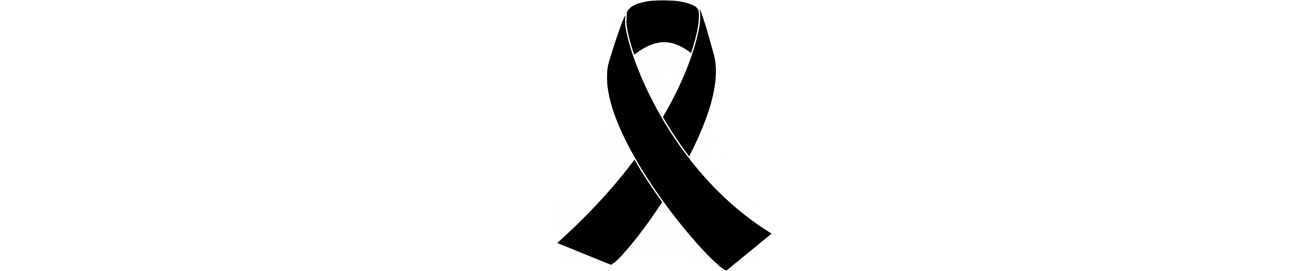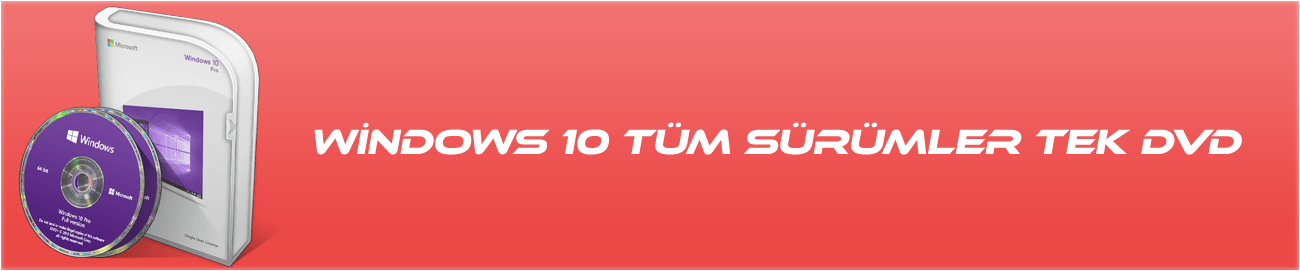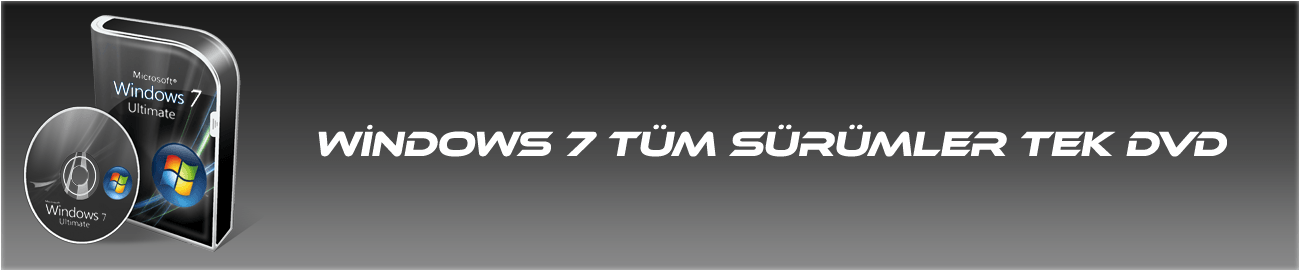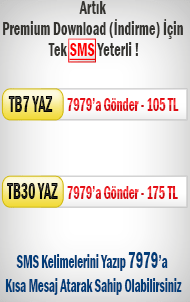Bu dersimizde sizlere en basit şekilde İSO yazdırmayı anlatmaya çalışıcaz.
Öncelik İle bize lazım olan program
Ashampo burning 14 Türkçe İndir
Not: Program güncellenmiştir ancak menüsü v.s aynıdır bilginize...Tema siyah gelir ancak aşağıda olan temayıda seçebilirsiniz, menüler v.s aynıdır.
Malum İso yazdırmayı bilmeyen arkadaşlar için oldukça zor görünen ama aslında basit olan bir işlem.Kimse alınmasın bilmemek değil öğrenmemek ayıptır.Bizde öğrenerek dünyaya gelmedik.Ben bu program ile anlatım yaptım yani ashampo burning 9.12 sürümü ile peki neden?
1- Nero kadar pcyi kasmaz
2- Oldukça kolay arayüzü var
3- Key derdi v.s yok
4- Dili Türkçe (ilk kurduğunuzda dili ingilizcedir Türkçe yapmak için en altta resim var ona bakarak Türkçe yapabilirsiniz)
5- Nero ile yapabildiğiniz bütün cd,dvd,bluray yazdırma gibi bir çok işlemi bu program ile kolayca yapabilirsiniz.Zaten alışın programı bırakmazsınız :)
Resimleri büyültmek için üzerine tıklayınız.
Adım 1

Programı açınca karşınıza böyle bir menü gelir daire içine almış olduğum kısım üzerine gelince hemen yanda seçenekler çıkar üst kısımda işaret ile gösterdiğim kısıma tıklarız ve Adım 2 ye geçeriz.
Adım 2
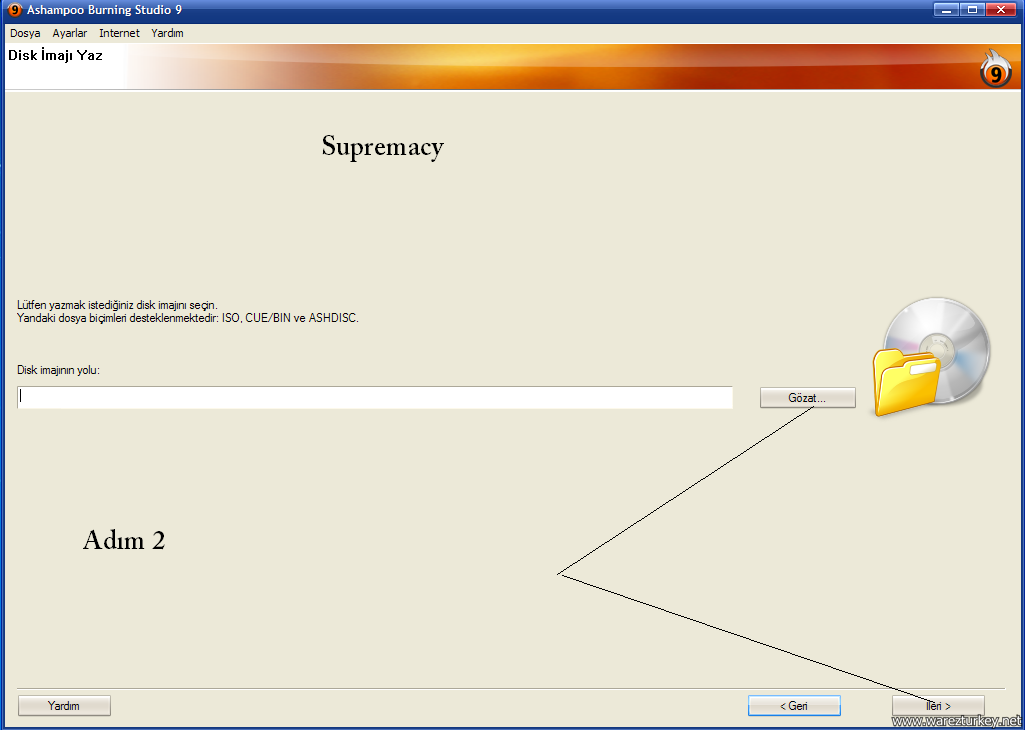
Adım birin ardından sonra karşımıza bu ekran çıkar ve görüldüğü üzere Gözat butonu bulunmakta bu butona tıklıyoruz ve karşımıza adım 3 çıkıyor
Adım 3
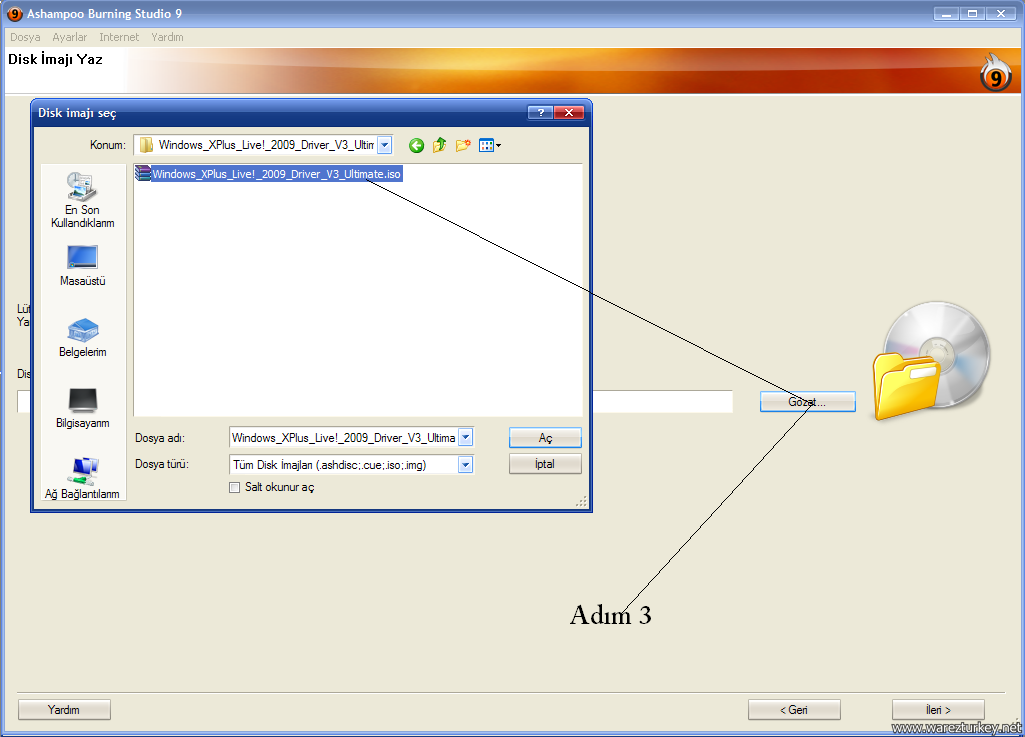
Bu kısımda İSO dosyamızın olduğu yeri buluyoruz ve İSO dosyasını seçerek alt kısımdan AÇ isimli butona tıklıyoruz ve adım 4 e geçiyoruz
Adım 4

Evet 3. adım sonrası İSO seçtik aç dedik ve program İSO yolunu hafızaya aldı öyleyse devam edelim alt kısımda bulunan ileri butonuna tıklyarak adım 5 e geçiyoruz.
Adım 5

Üst taraftaki sürücü adı DVD yazıcıdır alt kısımda ise seçenekleri değiştir isimli bir buton görünmekte oraya tıklarsak eğer adım 6 karşımıza çıkar.Birde dikkat ettiyseniz Cd resmi var eğer cd yada dvd hatalı sorunlu olsa orası hata verir bunu gözden kaçırmayın :)
Adım 6

Adım 5 te seçenekleri değiştire tıklayınca bu ufak menü açılır burdan yazma hızını seçebilirsiniz.Ayrıca hız değeri seçerken altta kalan kısımda şu yazar
Kayıt sonrası yazılan dosya ve klasörleri doğrula - buda mutlaka işaretli olsun.Bu kısımda önemli olan 2 şey
1- Yazdırma Hızı
2- Kayıt sonrası yazılan dosya ve klasörleri doğrula / bu seçenek dvd yazımı bitince tekrar iso ile yazılan verileri karşılaştırma yapar eğer sorun v.s varsa sizi uyarır bu nedenle bu çeltik mutlak ve mutlak işaretli olsun.
Yazdırma hızını elinizden geldiği kadarı ile düşük tutun.Kaliteli cd yada dvd kullanmaya özen gösterin.Programlar cd yada dvd yakmaz.Cd yada dvdleri kullandığınız donanımlar yani dvd yada cd yazıcı yakar.Eğer bunu sürekli yapıyorsa cd yada dvd yazıcıyı mutlak servise götürün.Yada kullandığınız boş cd yada dvd kalitesizdir.İmkanınız varsa veriler önemli diyorsanız verbatim isimli markanın boş dvd ve cdleri kalitelidir bir tavsiye.Son olarak geçelim adım 7 ye.
Adım 7

Bu adım son noktadır.Dvd yaz butonuna tıkladığınız anda yazım işlemi başlar.İlk olarak dvdyi şöyle bir yazar tabi hız düşükse ve bu bir dvd ise biraz zaman alır.Dvd yazımı biter ve bu sefer çeltiği işaretlemiştik hani birde İSO yada ne yazdırdıysanız onla karşılaştırma yapar yani bir nevi doğrulamadır.Önemli verilerde yapmanızı öneririm.
Hata olursa program size söyler.Yok sorunsuz bir yazdırma olursa zaten program Türkçe yazdırma işlemi bitti gibi bir mesaj çıkar ve son dersiniz.Dvd cd olmadığı için o noktayı gösteremedik :) o kadar olsun canım.Evet hepsi bu.
Şimdi gelelim programı Türkçe yapmaya.Program ingilizce olarak kurulur.Böylede Türkçe Yapılır :) Programın yeni sürümlerinde direkt Türkçe geliyor ancak olurda ingilizce gelirse yapılması gereken budur.
1. Resimde üst menüde Sırası ile settings/Langues tıklıyoruz
2. Resimde Türkçe seçiyoruz
3. Resimde ise diyorki abi tamam yeni dili anladım sen programı yeniden başlat istediğin dilde açayım :) yani programı kapatın açın ve Türkçe
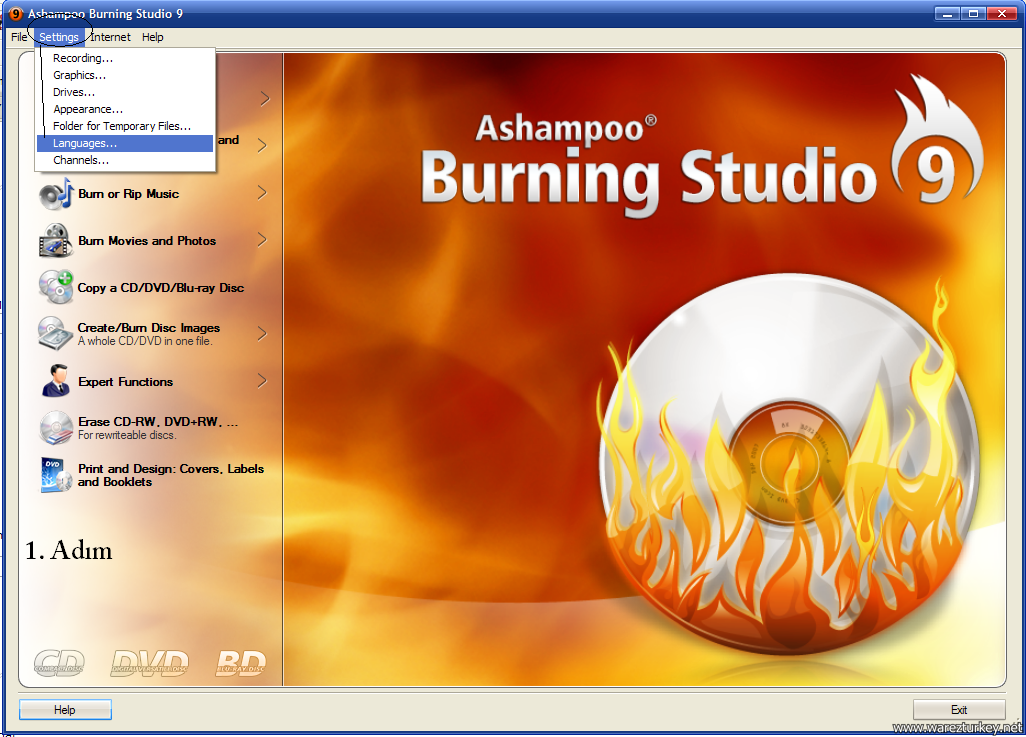

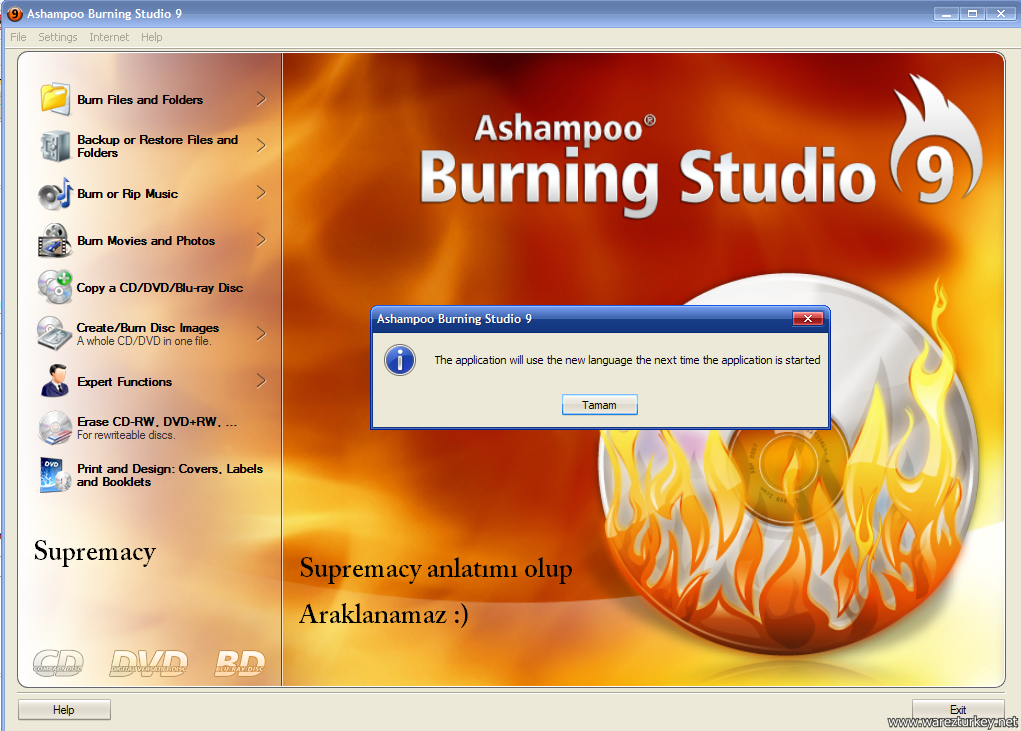
www.warezturkey.net
Supremacy